În firefox crea mozilla profiluri de utilizator multiple

Sub profilul de utilizator Firefox, înseamnă totalitatea tuturor setărilor sale și a datelor confidențiale. Pur și simplu pune - există tot felul de parole, semne de carte, setări, etc. a înregistrat câteva fișiere speciale, și stocate într-un dosar separat. Acesta este profilul.
- Din principal „munca“ profil Firefox se confruntă cu probleme tehnice. Apoi, creați un nou profil - o parte a diagnosticului, precum și o posibilă soluție la orice problemă.
- Pentru a accesa computerul câteva persoane cu gusturile și preferințele lor în ceea ce privește setările.
Crearea unui nou profil.
Pentru a crea un 2-3 profiluri Firefox și a comuta între ele, aveți nevoie de un pic de o comandă rapidă pentru a edita browser. Pentru a face acest lucru:
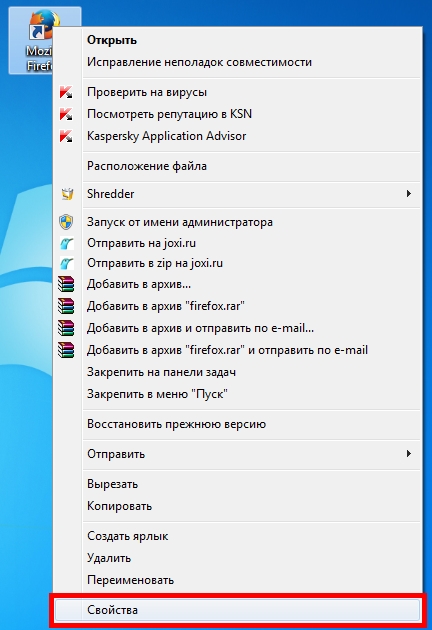
Deschideți proprietățile comenzii rapide "Mozilla Firefox" (click dreapta - "Properties").
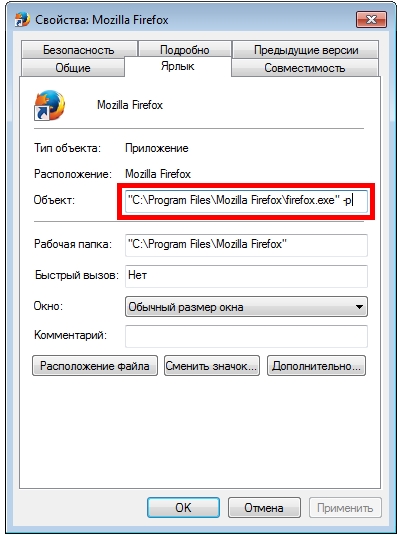
În fereastra care apare la linia de „C: \ Program Data \ Mozilla Firefox \ firefox.exe“ nevoie pentru a termina prin „-p“ gap. Și faceți clic pe OK. Ar trebui să arate astfel:
"C: \ ProgramData Mozilla Firefox \ firefox.exe \" -p
Acum lansa browser-ul folosind această comandă rapidă va conduce la deschiderea de profile de ferestre de manager.

Pentru majoritatea utilizatorilor, profilul lor numit „default“, care este, - „implicit“. următor:
1. Trebuie să faceți clic pe butonul „Create“. Am citit cu interes de clarificare din Firefox și faceți clic pe „Next“.
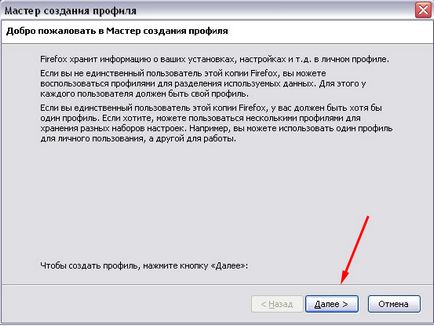
2. Tastați numele noului profil și klatsnut „Finish“.
- Puteți, și lăsați sugerat numele „Utilizator implicit“, dar, în scopul de a îmbunătăți siguranța, și doar pentru comoditate, ar trebui să fie schimbat.
- Numele de profil poate fi setat în rusă. Dar a recomandat - latină, deoarece aceasta va ajuta în viitor, pentru a evita o serie de probleme.
- Dosar pentru depozitare, vă puteți (săgeata albastră din figura 3) set, dar acest lucru este opțional.
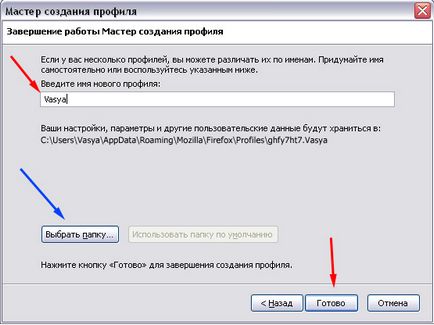
Creați comenzi rapide pentru fiecare profil.
Dacă este așa, și lăsați browser-ul eticheta cu note suplimentare ale „firefox -p“, atunci de fiecare dată când porniți programul va fi necesar pentru a selecta profilul dorit, făcând clic pe mouse-ul și apăsați „Start Firefox“. În acest caz, o capusa ar trebui să elimine „Nu întreba la pornire“.

În caz contrar, data viitoare când porniți programul Firefox nu este „cerere“ nimic, și deschide același profil.
Dar! În cazul în care aparatul este folosit de oameni de diferite niveluri de cunoștințe de calculator (există diferite mama-bunica lui), cel mai bine este de a crea comenzi rapide separate pentru fiecare profil. Dacă PC-ul se execută, de exemplu, Bob și Mary, trebuie să:
- Creați o copie a comenzii rapide existente. Redenumirea pentru comoditate „Vasya. Metoda de mai sus pentru a deschide proprietățile sale și după „firefox.exe -p“ pentru a adăuga (separate printr-un spațiu) Nume utilizator Vasya:
"C: \ ProgramData \ Mozilla Firefox \ firefox.exe" -p Vasya - Repetați acești pași pentru utilizator Masha.
Acordați o atenție deosebită la alinierea corectă a lacunelor în moduri de comenzi rapide! Toate cheile, cum ar fi -P - pentru a introduce alfabetul latin!
Ca urmare, pe desktop va fi de trei file:
- Comanda rapidă "Mozilla Firefox". Ar trebui să fie lăsat pentru comoditatea de lucru suplimentare cu privire la crearea, etc. profile de browser.
- Vasya. Această etichetă va lansa în curând Firefox cu profil de utilizator Vasya. Cu pagina sa stabilit acasă favorit, semne de carte, istoricul de site-uri vizitate, parole etc. salvate
- Masha. Această comandă rapidă va lansa browser-ul de setări de utilizator de date personale și Masha.
Această tehnică simplă poate ajuta în rezolvarea problemelor calculatorului de familie, în spiritul „Cine a șters din nou colegii mei parola?!“. În plus, această acțiune sporește siguranța stocarea datelor cu caracter personal pentru toate browser-ul utilizatorilor.